Fájl kicsomagolása
Legyen szó Word-dokumentumról, Excel-munkafüzetről, MP3-dalról, videóról vagy bármilyen más típusú fájlról vagy fájlokról, amelyeket Ön vagy valaki más létrehozott egy ZIP-fájlban, a kicsomagolás folyamata ugyanaz. A Windows és a Mac OS X összes legújabb verziója tartalmazza az archívumok kicsomagolását minden további szoftver nélkül, de külön erre a feladatra is rendelkezésre állnak programok.
ZIP-archívumok megnyitása a Windows rendszerben
Kattintson duplán egy ZIP-fájlra a Windows rendszerben a megnyitásához. A Windows úgy jeleníti meg a ZIP archívumokat, mintha mappák lennének, de ha a Részletek nézet módot használja, néhány egyedi oszlopot fog látni, köztük a Tömörített méret és a Jelszóval védett oszlopokat.
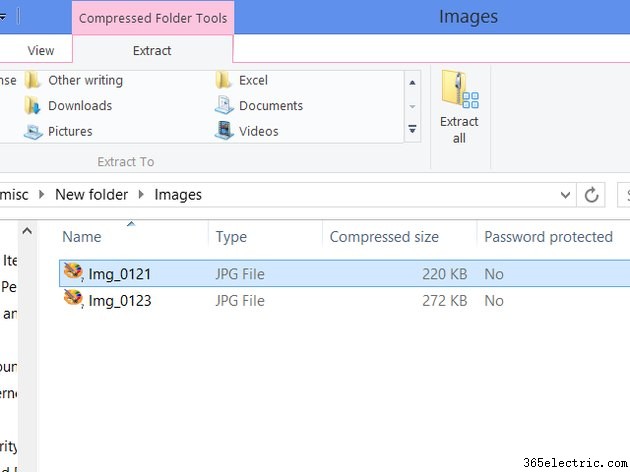
Egy fájl ZIP-archívumból való kicsomagolásához húzza ki az ablakból bármely másik mappába vagy az asztalra. A Windows 8 egy kivonatot is kínál fület, miközben tömörített fájlokkal dolgozik. Válasszon ki egy fájlt, és válasszon ki egy mappát a Kicsomagolás részben, hogy kicsomagolja a fájlt a számítógépén található helyre.
Az összes fájl kibontása a Windows rendszerben
Kattintson az Összes kibontása lehetőségre a Kibontás lapon a teljes archívum egyszerre történő kicsomagolásához. (Windows 7 rendszerben a gomb felirata Minden fájl kibontása Alternatív megoldásként kattintson a jobb gombbal magára a ZIP-fájlra, és válassza az Összes kibontása lehetőséget . Bármelyik módszert is használja, ugyanazt az ablakot fogja elérni.
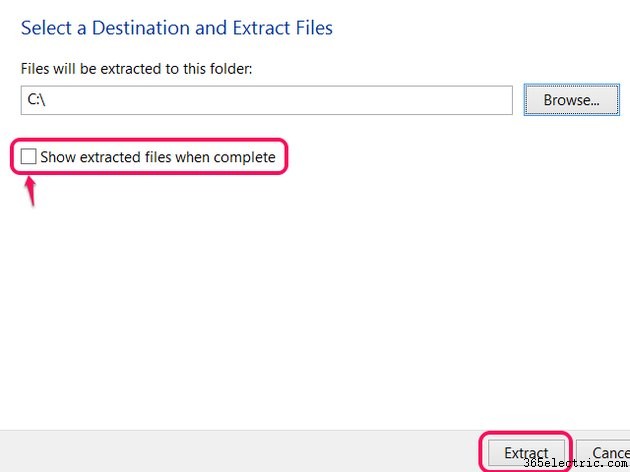
Ha szükséges, módosítsa a célhelyet – a Windows alapértelmezés szerint a ZIP-fájl helyét használja –, majd jelölje be a Kicsomagolt fájlok megjelenítése befejezésekor jelölőnégyzetet. ha azt szeretné, hogy megnyíljon egy ablak a fájlokkal. Kattintson a Kivonat lehetőségre a teljes archívum kicsomagolásához. Ezt követően törölheti magát a ZIP-fájlt anélkül, hogy ez befolyásolná a kicsomagolt fájlokat.
Tipp
Ha egy ZIP-archívumban lévő fájl előnézetét meg szeretné tekinteni anélkül, hogy kicsomagolná egy másik mappába, kattintson rá duplán. Ha azonban szerkesztenie kell a fájlt, először csomagolja ki.
Fájlok kicsomagolása Mac számítógépen
A Mac OS X még egyszerűbbé teszi a folyamatot, mint a Windows. A Mavericksben vagy a Yosemite-ben egyszerűen kattintson duplán egy ZIP-fájlra, hogy a tartalmát ugyanabba a mappába bontsa ki, mint a ZIP-fájl. Ha a ZIP-fájl több fájlt is tartalmaz, az OS X azokat a ZIP-fájl nevét viselő mappába helyezi. A kicsomagolás után törölheti a ZIP-fájlt anélkül, hogy elveszítené a kicsomagolt fájlokat.
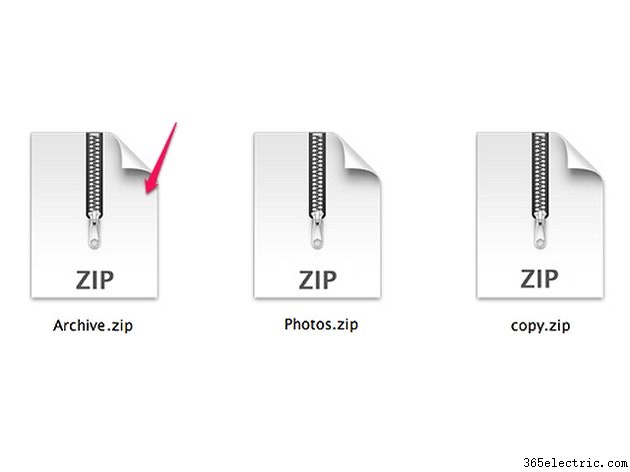
Alternatív programok
Ha gyakran dolgozik ZIP fájlokkal, és nem szereti a rendszer beépített segédprogramját, vagy jelszóval védett ZIP fájlokat kell létrehoznia a Windows rendszerben, telepítsen egy másik tömörítő alkalmazást. A Windows két legnépszerűbb lehetősége a WinRAR és a WinZip, mindkettő megosztóprogram. A teljesen ingyenes, bár nem annyira felhasználóbarát lehetőségért próbálja ki helyette a 7-Zip-et. Ezek a programok olyan további formátumokat is támogatnak, amelyeket a Windows nem tud önállóan megnyitni, beleértve a RAR-t és a 7Z-t.
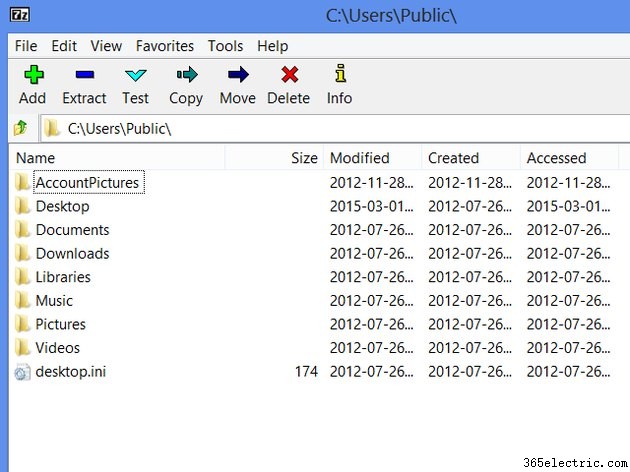
Az OS X ingyenes lehetőségei közé tartozik a The Unarchiver, az iOS-verziót is kínáló iZip, valamint a StuffIt Expander, az egyik legrégebbi és legismertebb Mac kivonatoló segédprogram. Az Expandernek van egy fizetős kísérőprogramja is, a Stuffit Deluxe archívumok létrehozásához és küldéséhez.
